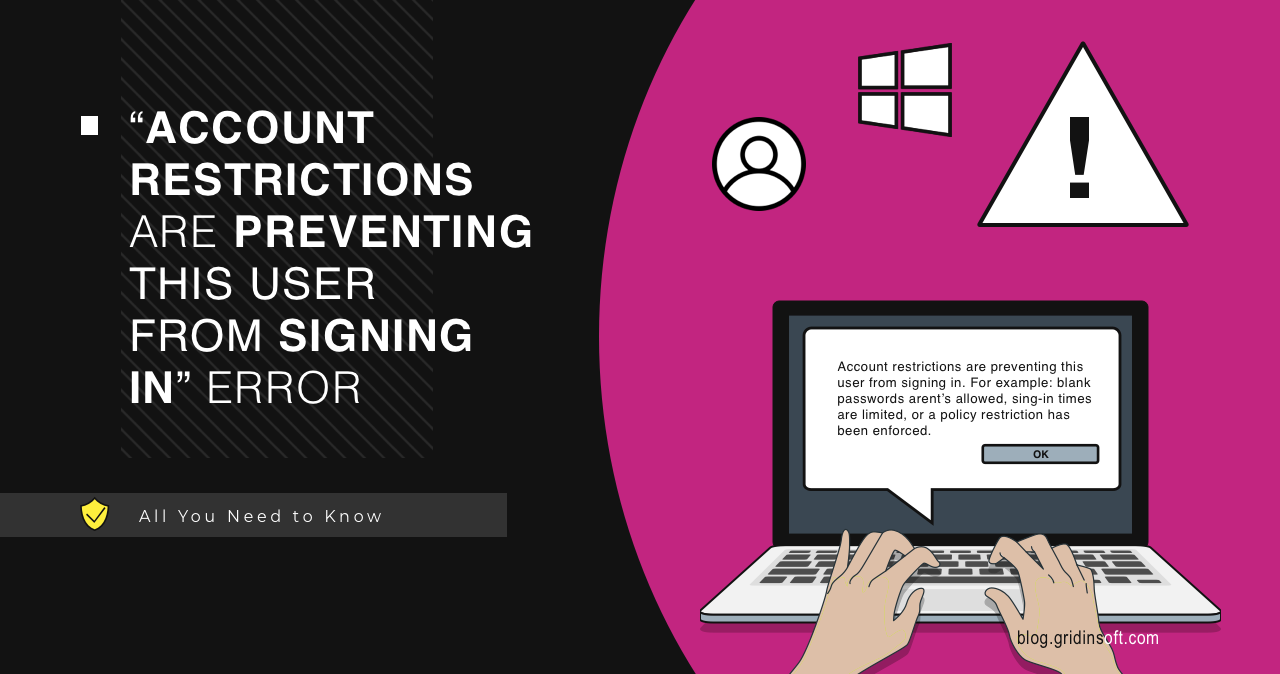Ao trabalhar com Windows, os usuários às vezes podem encontrar o “As restrições da conta estão impedindo este usuário de fazer login” erro. Este problema pode causar inconvenientes significativos, até a incapacidade total de usar os serviços e aplicativos necessários. Neste artigo, discutiremos em detalhes o que é esse erro, por que isso ocorre e como corrigi-lo.
As restrições da conta estão impedindo este usuário de fazer login na Visão geral de erros
O “As restrições da conta estão impedindo este usuário de fazer login” erro no Windows é um indicador de que há certas restrições na conta de um usuário que os estão impedindo de fazer login com sucesso. Esta mensagem pode aparecer em all versions of Windows, incluindo janelas 10 e janelas 11. É mais comumente associado a restrições colocadas na conta no nível da política de segurança local ou por meio de diretivas de política de grupo em ambientes autenticados por domínio.
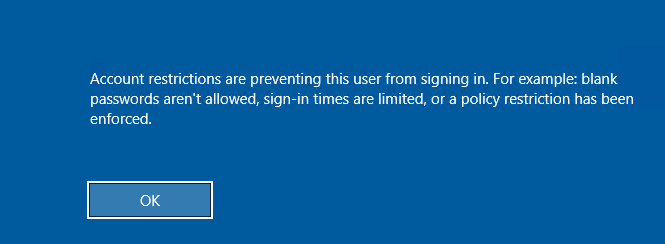
Um erro pode ocorrer em diversas situações. Isso inclui tentar log in via remote desktop, fazendo login com restrições de tempo, ou tentar usar recursos restritos a uma conta específica.
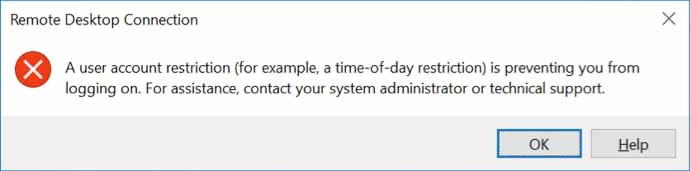
Também pode ocorrer se houver conflitos entre contas ou se eles não estiverem configurados corretamente. Aqui está uma lista mais abrangente de razões para isso acontecer.
- Permissões e restrições da conta não estão configurados corretamente. Por exemplo, se a conta não tiver permissão para fazer login via área de trabalho remota ou tiver restrições de acesso temporárias atribuídas que a impeçam de fazer login em determinados momentos.
- Configuração específica de política de grupo para usuários de domínio onde o administrador definiu restrições de acesso a determinados recursos ou recursos.
- Pode surgir um conflito entre contas. Isso acontece quando credenciais que não deveriam funcionar juntas na mesma sessão ou sistema são usadas simultaneamente.
- Se o usuário conta foi desativada ou bloqueada pelo administrador do sistema, não será possível fazer login no sistema, o que pode resultar neste erro.
Solução de problemas de restrições de conta
A correção do erro “Restrições da conta estão impedindo o login deste usuário” pode exigir várias etapas, pois pode haver várias soluções para o mesmo problema. A primeira coisa a fazer aqui é verificar possíveis interrupções do administrador do sistema. Se você trabalha em uma rede corporativa, seu primeiro passo deve ser ask your system administrator para verificar se sua conta é restrita. Se for assim, o administrador é o único que pode consertar isso.
Alterar políticas de segurança
A primeira etapa manual é verificar as configurações da política de segurança local. Abra o Editor de Política de Grupo Local (gpedit.msc) e verifique o configurações relacionadas ao logon e acesso remoto. Para corrigir esse erro, você precisa desabilitar a política que corresponde a ela.
Etapa 1: Imprensa Ganhar + R e digite “gpedit.msc” e pressione Enter para abrir a janela “Editor de Política de Grupo Local”.
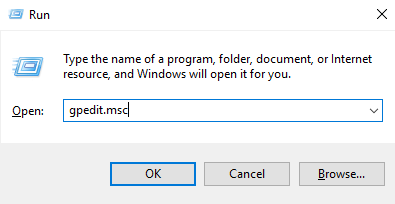
Etapa 2: Escolher Configuração do Computador → Modelos Administrativos → Sistema → Delegação de Credenciais e selecione “Restringir delegação de credenciais a servidores remotos”.
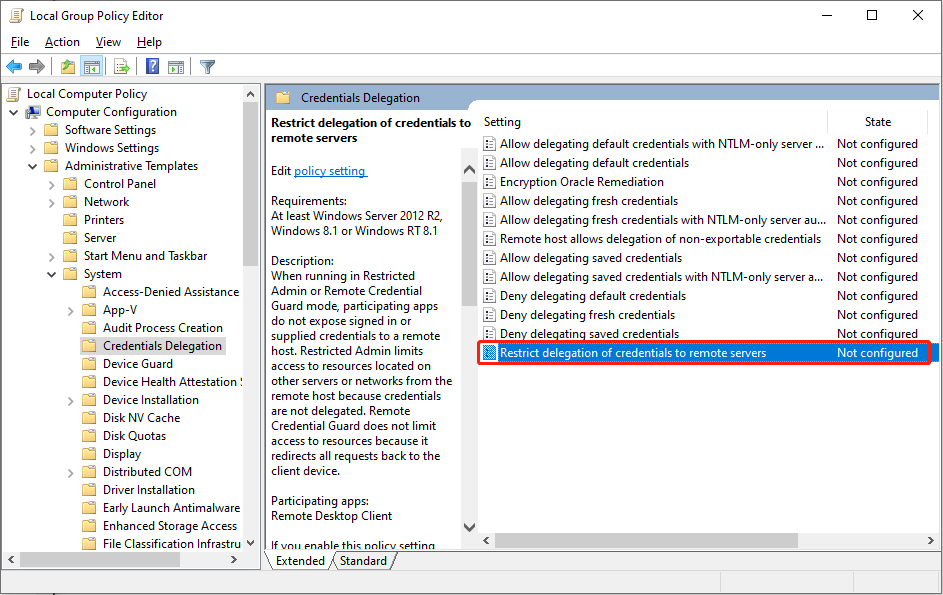
Etapa 3: Clique duas vezes nesta política e selecione Desabilitado. Clique Aplicar e OK para salvar as alterações.
Redefinir a senha da conta
Em alguns casos, o problema pode ser devido à senha incorreta. Esquecer senhas acontece com qualquer pessoa, e felizmente, não é tão difícil de consertar. Tente redefinir a senha seguindo as instruções fornecidas pelo serviço ou sistema.
Etapa 1: Clique no "Esqueci a minha senha”Opção para redefinir a senha da Microsoft (caso você não consiga fazer login na conta do Windows)
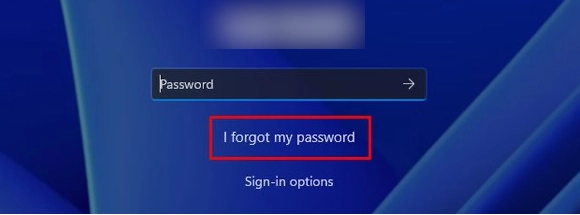
Caso você esteja logado no sistema, tocar Windows→Configurações→Contas→Opção de login→Senha
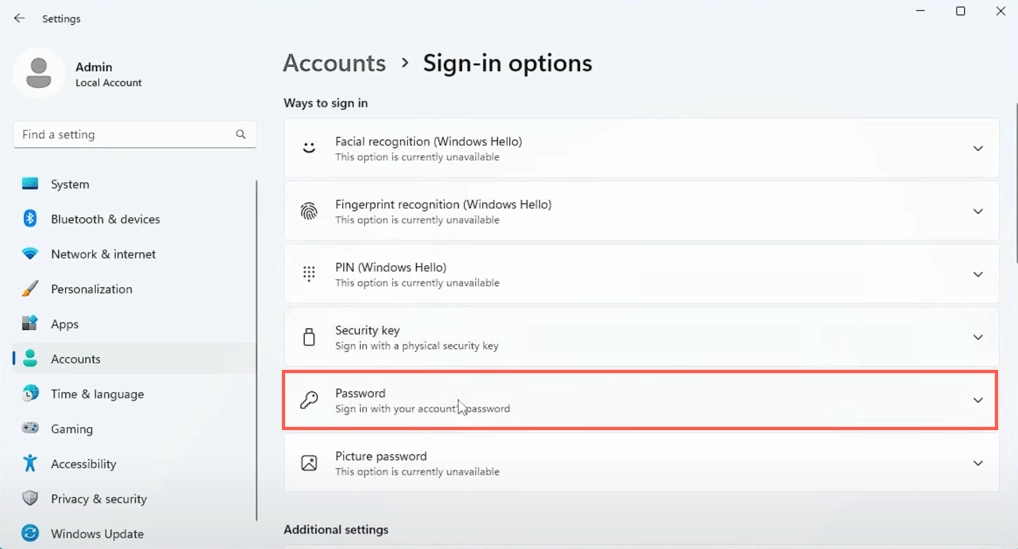
Etapa 2: Digite seu e-mail ou número de celular para obter o código para verificar sua identidade.
Etapa 3: Clique “Próximo” depois de inserir o código de segurança do e-mail.
Etapa 4: Digite os últimos quatro dígitos do seu número de celular e clique “Obter código” e digite este código de segurança para retomar a redefinição de sua conta da Microsoft.
Etapa 5: Insira a nova senha, e faça login no Windows 11 com a nova senha.
Desative a restrição de senha “em branco”
Se você encontrar uma mensagem de erro, pode ser devido à ausência de uma senha na conta de usuário que você está usando. Tal situação pode ser proibido pela Política de Grupo do Windows. Para resolver isso, você preciso criar uma senha e verifique se isso resolve o problema. alternativamente, você pode simplesmente desativar a política correspondente.
Etapa 1: Abra o Editor de política de grupo local como mostrado acima.
Etapa 2: Aqui, escolher Configuração do computador → Configurações do Windows → Configurações de segurança → Políticas locais → Opções de segurança e selecione “Contas: Limite o uso de senhas em branco na conta local apenas para logon no console”.
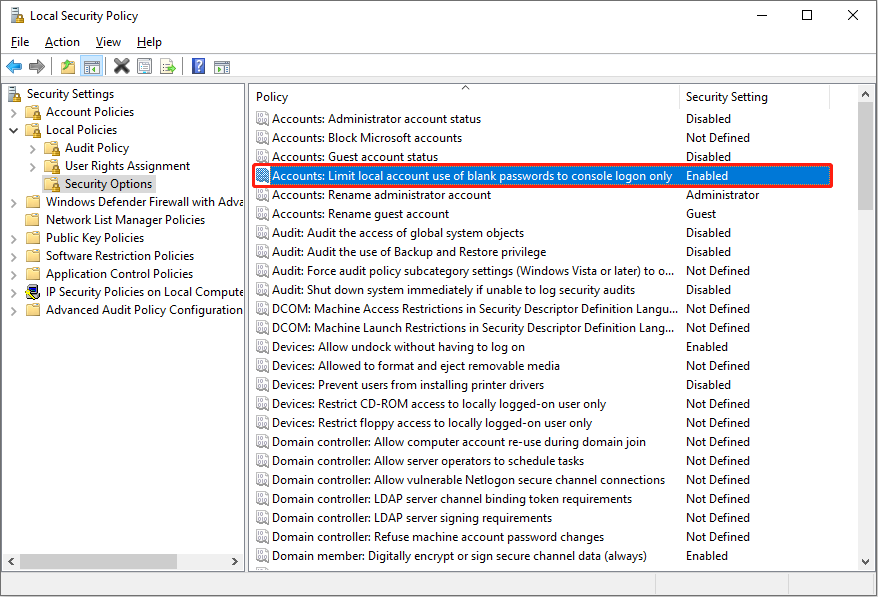
Etapa 3: Clique duas vezes nesta política e selecione Desabilitado. Clique Aplicar e OK para salvar as alterações.
Reverter o sistema
Se o erro começou a aparecer após alterações recentes no sistema, tente realizar uma recuperação do sistema para uma época em que o problema não estava presente. O Windows às vezes pode enlouquecer, especialmente quando você ou um programa muda alguma coisa em configurações profundas do sistema. Isso deve desfazer a origem do problema.
Etapa 1: Na caixa de pesquisa, procurar Recuperação.
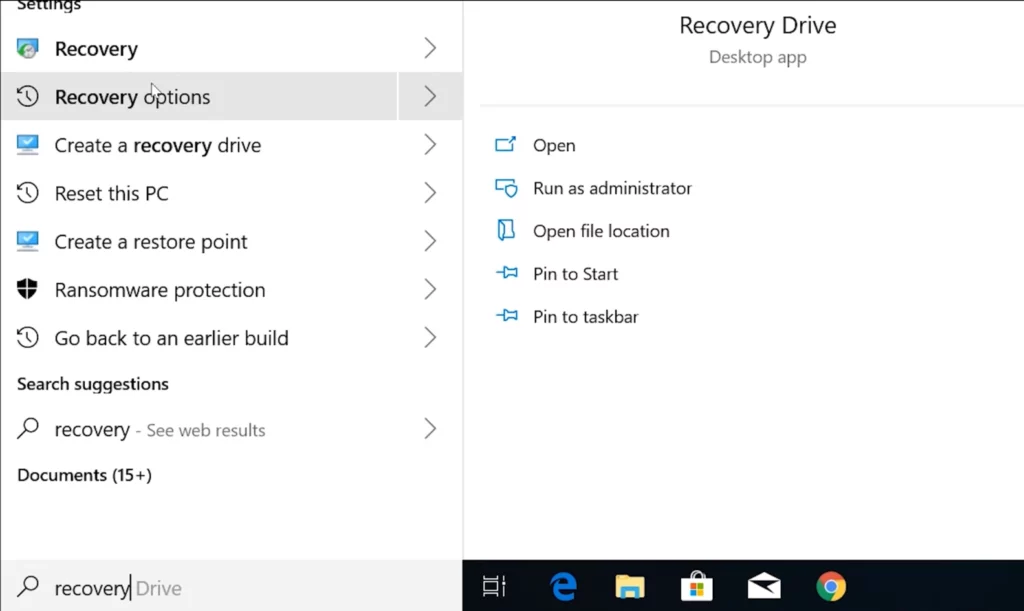
Etapa 2: Selecione Abra a Restauração do Sistema e clique Escolha um ponto de restauração diferente.
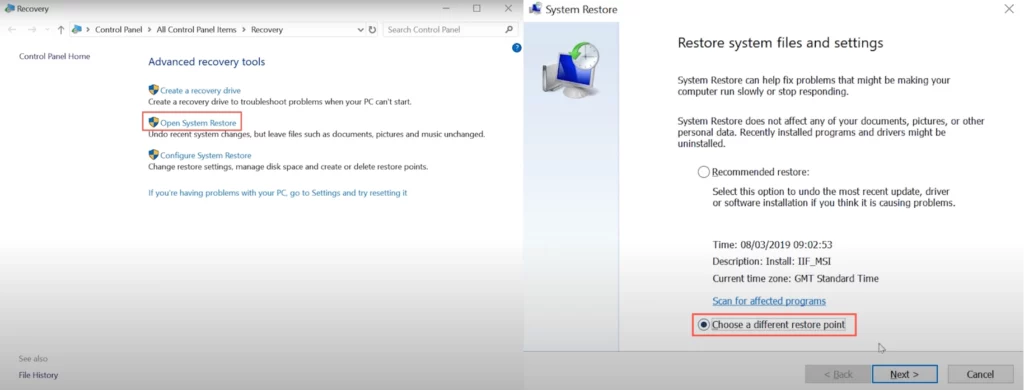
Etapa 3: Selecione um ponto de restauração e clique em “Próximo“.
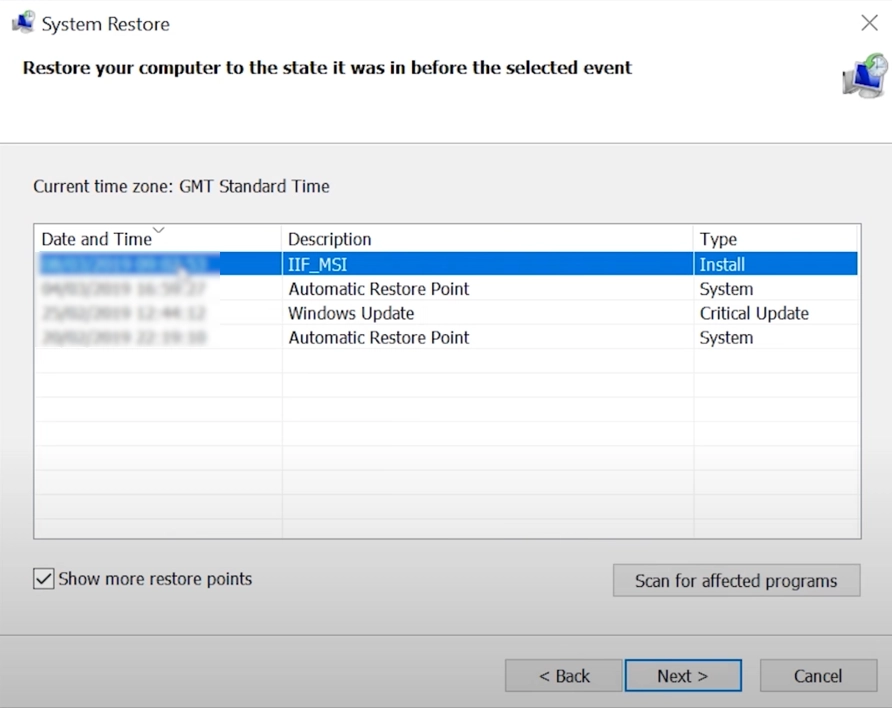
Etapa 4: Imprensa "Terminar” e depois clique “Sim” para iniciar a recuperação do PC.
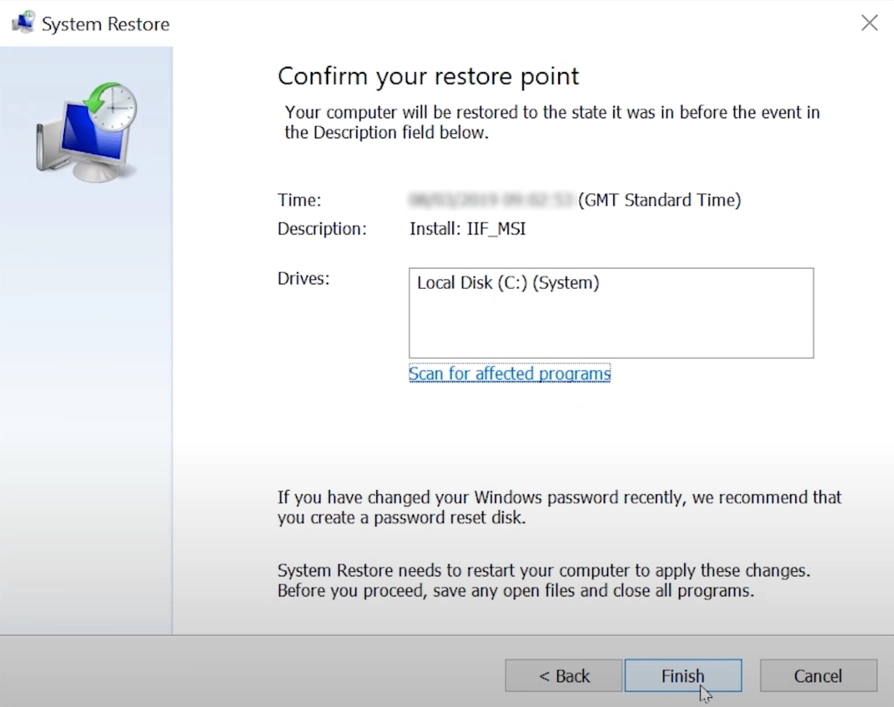
Seguindo estas instruções você recuperará suas senhas e terá acesso à sua conta.